| << Chapter < Page | Chapter >> Page > |
Trong môi trường E-Learning, một bài giảng điện tử được phân thành nhiều mô đun khác nhau. Trong mỗi mô đun, có thể tách thành các mô đun nhỏ hơn…(chúng ta có thể hình dung một cấu trúc cây các mô đun). Như vậy, chúng ta có thể coi một khoá học như là một mô đun chính, chứa các mô đun nhỏ hơn:
Việc phân chia thành các môđun như vậy sẽ đem lại nhiều lợi điểm:
Tương tự như theo mô hình SCORM, các gói nội dung (môđun) trong eXe được phân chia thành các trang (page).
Để xây dựng đề cương cho tài liệu, chúng ta sử dụng ô Outline và các nút xung quanh ô này:
Để thêm một nhánh của cây đề cương, ta làm như sau:

Để đổi tên một nhánh trên cây đề cương, ta làm như sau:
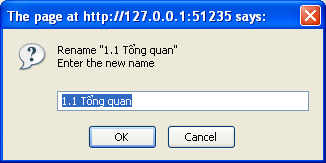
Để xoá một nhánh trên cây đề cương, ta làm như sau:
Để thay đổi vị trí của một trang, ta có thể sử dụng các nút điều khiển ở ngay phía dưới ô Outline:
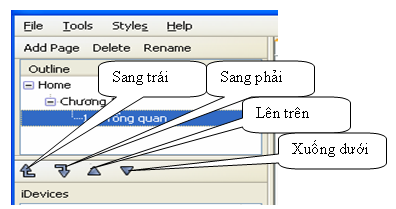

Notification Switch
Would you like to follow the 'Hướng dẫn soạn thảo bài giảng bằng công cụ exe' conversation and receive update notifications?